Excel sormagasság állítási lehetőségek
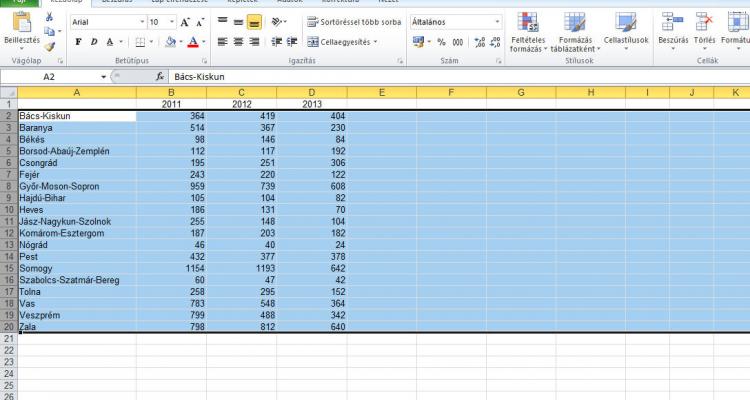
Az Excel munkafüzetben ugyanúgy ahogy más táblázatkezelőben is fontos dolog, hogy lásd a cella tartalmát. Alapértelmezett módon egy standard mérete van a munkafüzet celláinak. A láthatóság érdekében - hiszen csakis láthatóságról van szó, hiszen a tartalom amit beviszünk, ha látszik-ha-nem, akkor is a cellában van. Szóval a láthatóság érdekében nagyobbra vagy éppen kisebbre állíthatjuk az oszlopszélességet és/vagy a sormagasságot. Most a sor magasságának állítására adok tippeket.
Milyen határok között lehet állítani a táblázat sormagasságát?
minimum 0 és maximum 409 pont lehet egy sor magassága. Amit erről még tudni érdemes:
- ha a sor magassága 0, akkor ez egy rejtett sor. Visszafelé: ha el akarod rejteni a sort, akkor állítsd be 0 magasságúra vagy rejtsd el
(van ilyen parancs az excelben: Elrejtés - csak kattitnts a rejtendő sor azonosítóján és a jobbegérgombos menüből ki is tudod adni)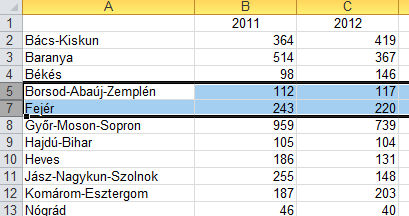
- 0-ról nagyobb méretűre - a rejtett sort elővenni -, úgy tudod, ha kijelölöd a rejtett sort tartalmazó-, sorokból álló tartományt és beállítod őket azonos magasságra(mindjárt írom hogyan :-)
- a mértékegység az excel alapértelmezett mértékegysége, átállítható, a vonalzó mértékegységét beállítva:
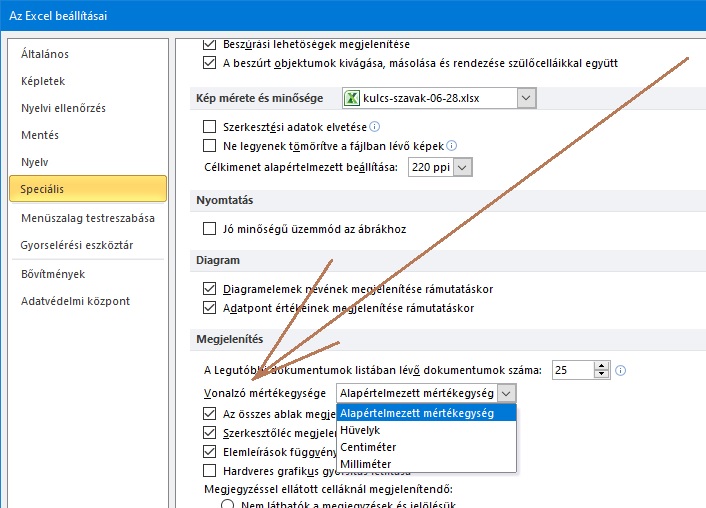
Egyetlen excel sormagasságának állítása, tetszőleges magasságra
Feltételek egy sor magasságának állításához:
- sem kijelölni nem kell semmit,
- sem a kurzornak nem kell a sorban lennie.
Hogyan változtassuk meg - növeljük vagy csökkentsük - egy sor magasságát?
- Sormagasság állítás ránézésre: A sort azonosító-, az excel munkafüzet bal szélén látható-, a sor számát tartalmazó kis kocka fölé mozogsz, megfogod a kiszemelt sor azonosítót tartalmazó kis kockának az alját jelentő vízszintes vonalat, majd elhúzod le- vagy fel, a kívánt mértékben.
- Lefelé húzod, ha növelni szeretnéd a sor magasságát az Excel munkafüzetben,
- Felfelé húzod ha csökkenteni szeretnéd a sor magasságát az Excel munkafüzetben
- A sor magasságát hüvelyk, centiméterre, milliméterre is megadhatod. A mértékegység alapértelmezés szerint hüvelykben van.
Fájl > Beállítások > Speciális > megjelenítési > válasszon egy beállítást a Vonalzó egységeinek listából. Ha normál nézetre vált, majd az oszlopszélességek és a sormagasság jelennek meg a címzett pontok. - Pontos érték szerinti beállítás: A sor azonosítón jobb egérgombbal kattintva, a sormagasság parancs kiadható. A megjelenő kis ablakban pontos érték adható meg, a beállítás szerinti mértékegységben:

- Tartalomhoz igazodó magasság beállítása: Ha a sor azonosítója alatti vonalon duplát kattintunk, akkor a sor magassága pontosan olyan mértékben változik meg - nő vagy csökken -, hogy a tartalma láthatóvá válljon. Pl. ha a sorban van olyan cella, amely több szöveg sort tartalmaz, akkor magasságában ehhez a cellához igazodik a sor magassága, dupla kattintással, persze ha nem olyan mértékű volt a sor magassága dupla kattintásnál.
Bármely sor magassága állítható, a többitől függetlenül, egyedi módon
Több sor magasságának állítása
Ebben az esetben nyilván arról van szó, hogy egy lépésben állítható több sor magassága azonos mértékre.
Több excel sormagasság állításának feltétele
- ki kell jelölve legyenek azok a sorok, amelyek magasságát egyformára szeretnénk beállítani. Ezek a sorok nem feltétlenül egymást követik!
Jelöld ki az állítandó sorokat, az excel kijelölés szabályai szerint! - bármely sor azonosítójánál elvégezhető a beállítás, az a kijelölt sorokra fog vonatkozni.
Excel sormagasságok beállítása
- Tetszőleges magasságra állítás: Egérrel: fogd meg bármely - a kijelöltek közül bármelyik sor azonosítójának alsó vonalát és húzd el a kívánt mértében és irányban.
- húzd lefelé a sormagasság növeléséhez, vagy
- húzd felfelé a sormagasság csökkentéséhez.
A húzás eredményeként, az elengedést követően, a sorok magassága azonos mértékű lesz.
- Tartalomhoz igazodó magasság beállítása: Bármely kijelölt sor azonosítójának alsó vonalára mozgatva az egeret és ott dupla kattintással a sorok magassága akkora mértékű lesz, hogy a sorok celláiban látszódni fog minden tartalom.
- Pontos értékre történő beálllítás: Ha valamely kijelölt sor azonosítóján állva egérrel, jobb egérgombos kattintással előcsalogatva a gyorsmenűt, a már korábban is emlegetett sormagasság menüponttal pontos mértékre tudjuk állítani a kijelölt sorok magasságát.
- Új hozzászólás

- 3053 olvasás
